10 פקודות לינוקס חיוניות לניווט במערכת הקבצים שלך
קופץ על א לינוקס מערכת הקבצים קלה גם אם אתה עובד מהנחיית מעטפת.
זה מספק פקודות כדי לגלות באיזו ספרייה אתה נמצא, באיזו ספרייה היית בעבר, כיצד לנווט לתיקיות אחרות, כיצד לחזור הביתה, כיצד ליצור קבצים ותיקיות וכיצד ליצור קישורים.
01
של 10
באיזו תיקיה אתה נמצא?
כדי לגלות באיזו תיקייה אתה נמצא, השתמש בפקודה הבאה:
pwd.
התוצאות חזרו על ידי pwd עשוי להשתנות בהתאם אם אתה משתמש בגרסת המעטפת של pwd או זה המותקן אצלך /usr/bin מַדרִיך.
באופן כללי, זה ידפיס משהו בסגנון /home/username.
02
של 10
אילו קבצים ותיקיות נמצאים תחת הספרייה הנוכחית?
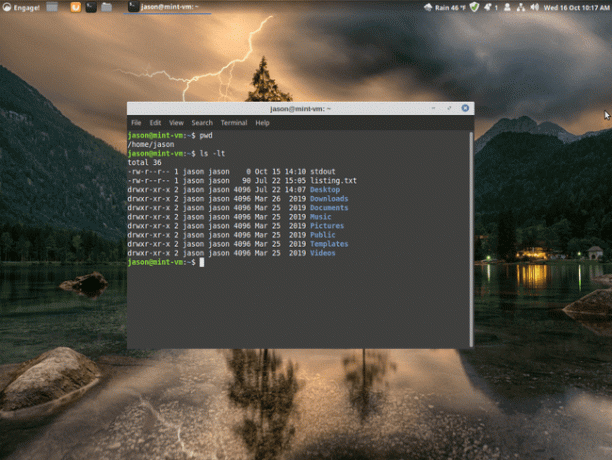
הצג את הקבצים והתיקיות בספרייה הנוכחית באמצעות ה ls פקודה.
ls.
בפני עצמו, ה ls הפקודה מפרטת את כל הקבצים והתיקיות בספריה למעט אלה שמתחילים בנקודה.
כדי לראות את כל הקבצים כולל קבצים מוסתרים (אלה שמתחילים עם נקודה), השתמש במתג הבא:
ls -a.
חלק מהפקודות יוצרות גיבויים של קבצים שמתחילים בטילדה מטא-תווים (~).
אם אינך רוצה לראות את הגיבויים בעת רישום הקבצים בתיקייה, השתמש במתג הבא:
ls -B.
השימוש הנפוץ ביותר ב- ls הפקודה היא כדלקמן:
ls -lt.
פקודה זו מספקת רשימה ארוכה הממוינת לפי זמן השינוי, כשהחדשה תחילה.
אפשרויות מיון אחרות כוללות לפי הרחבה, גודל וגרסה:
ls -lU
ls -lX
ls -lv.
פורמט הרישום הארוך נותן לך את המידע הבא:
- הרשאות
- מספר האינודים לקובץ (ראה קישורים קשיחים)
- בעלים
- קבוצה ראשונית
- גודל הקובץ
- זמן גישה אחרון
- שם קובץ/תיקייה/קישור
03
של 10
כיצד לעבור לתיקיות אחרות
כדי לנוע במערכת הקבצים השתמש ב- פקודת cd.
מערכת הקבצים לינוקס היא מבנה עץ. חלקו העליון של העץ מסומן באלכסון (/).
תחת ספריית השורש, תמצא חלק מהתיקיות הבאות או את כולן.
ה פַּח התיקיה מכילה פקודות שניתן להפעיל על ידי כל משתמש כגון CD פקודה, ls, mkdir, וכו.
ה sbin מכיל קבצים בינאריים של המערכת.
ה usr תיקייה מייצגת משאבי מערכת יוניקס ומכיל גם תיקיית bin ו-sbin. התיקיה /usr/bin מכילה קבוצה מורחבת של פקודות. באופן דומה, התיקיה /usr/sbin מכילה קבוצה מורחבת של פקודות מערכת.
ה מַגָף התיקיה מכילה את כל הנדרש בתהליך האתחול.
ה תקליטור תיקייה היא מיקום מיפוי עבור מדיה אופטית.
ה dev התיקיה מכילה פרטים על כל המכשירים במערכת.
ה וכו התיקיה היא בדרך כלל המקום שבו מאוחסנים כל קבצי תצורת המערכת.
ה בית התיקיה היא בדרך כלל המקום שבו מאוחסנות כל תיקיות המשתמש ועבור המשתמש הממוצע, היא האזור היחיד שהם צריכים לדאוג לגביו.
ה lib ו lib64 תיקיות מכילות את כל הליבה והספריות המשותפות.
ה אבוד+נמצא התיקייה מכילה קבצים שכבר אין להם שם, אשר נמצאו על ידי הפקודה fsck.
ה כְּלֵי תִקְשׁוֹרֶת התיקיה היא המקום שבו ממוקמים מדיה מותקנת כגון כונני USB.
ה מנט התיקייה משמשת גם לטעינת אחסון זמני כגון כונני USB, מערכות קבצים אחרות, תמונות ISO וכו'.
ה העדיף התיקיה משמשת על ידי חבילות תוכנה מסוימות כמקום לאחסון הקבצים הבינאריים. חבילות אחרות משתמשות ב-/usr/local.
ה פרוק תיקייה היא תיקיית מערכת המשמשת את הליבה. אתה לא באמת צריך לדאוג לגבי התיקיה הזו יותר מדי.
ה שורש תיקיה היא ספריית הבית של משתמש השורש.
ה לָרוּץ תיקייה היא תיקיית מערכת לאחסון מידע על זמן ריצה של המערכת.
ה srv התיקיה היא המקום שבו תשמור דברים כמו תיקיות אינטרנט, מסדי נתונים של MySQL ומאגרי חתרנות וכו'.
ה sys התיקיה מכילה מבנה תיקיות כדי לספק מידע מערכת.
ה tmp תיקייה היא תיקייה זמנית.
ה var התיקיה מכילה שפע שלם של דברים ספציפיים למערכת, כולל נתוני משחק, ספריות דינמיות, קובצי יומן, מזהי תהליכים, הודעות ונתוני יישומים במטמון.
כדי לעבור לתיקיה מסוימת השתמש ב- CD הפקודה כדלקמן:
cd /home/שם משתמש/מסמכים.
06
של 10
כיצד ליצור קבצים
לינוקס מספקת מספר מדהים של דרכים ליצירת קבצים חדשים.
כדי ליצור קובץ ריק, השתמש באפשרויות הבאות לגעת פקודה:
גע בשם הקובץ.
פקודת המגע משמשת לעדכון זמן הגישה האחרון לקובץ, אך על קובץ שאינו קיים, יש לה השפעה של יצירתו.
אתה יכול גם ליצור קובץ באמצעות פקודת חתול:
חתול > שם קובץ.
כעת תוכל להזין טקסט בשורת הפקודה ולשמור אותו בקובץ באמצעות Ctrl+ד.
דרך טובה יותר ליצור קבצים היא להשתמש ב- עורך ננו. כלי שימושי זה מציע חבילה מלאה של תכונות עריכת טקסט.
07
של 10
כיצד לשנות שם ולהעביר קבצים ברחבי מערכת הקבצים
הדרך הפשוטה ביותר לשנות שם של קובץ היא להשתמש ב- פקודת mv.
mv oldfilename newfilename.
השתמש בפקודה mv כדי להעביר קובץ מתיקיה אחת לאחרת גם כן.
mv /path/of/original/file /path/of/target/folder.
כדי לשנות שם של הרבה קבצים התואמים דפוס דומה, השתמש ב- שינוי שם הפקודה.
שנה שם קובץ החלפת ביטוי (ים)
לדוגמה:
שנה את שם "גארי" "טום" *
פקודה זו מחליפה את כל הקבצים בתיקייה ב גארי בתוכו עם טום. אז נקרא קובץ garycv יהפוך tomcv.
הפקודה לשנות שם לא עובדת בכל המערכות. הפקודה mv בטוחה יותר.
08
של 10
כיצד להעתיק קבצים
כדי להעתיק קובץ באמצעות לינוקס, השתמש ב- פקודת cp כדלהלן.
cp שם קובץ שם קובץ2.
הפקודה לעיל תעתיק שם קובץ1 ולקרוא לזה שם קובץ2.
השתמש בפקודה העתקה כדי להעתיק קבצים מתיקיה אחת לאחרת.
לדוגמה:
cp /home/username/Documents/userdoc1 /home/username/Documents/UserDocs.
הפקודה לעיל מעתיקה את הקובץ userdoc1 מ /home/username/Documents to /home/username/Documents/UserDocs
09
של 10
כיצד למחוק קבצים ותיקיות
מחק קבצים ותיקיות באמצעות פקודת rm:
שם הקובץ rm.
כדי להסיר תיקיה, השתמש במתג הבא:
שם התיקייה rm -R.
הפקודה לעיל מסירה תיקיה ואת תוכנה כולל תיקיות משנה.
10
של 10
מהם קישורים סמליים וקישורים קשים?
א קישור סמלי הוא קובץ שמצביע לקובץ אחר. קיצור דרך בשולחן העבודה הוא בעצם קישור סמלי.
ייתכן, למשל, הקובץ הבא במערכת שלך:
/home/username/document/accounts/useraccounts.doc
כדי לגשת למסמך זה מתיקיית הבית/שם משתמש, צור קישור סמלי באמצעות הפקודה הבאה:
ln -s /home/username/documents/accounts/useraccounts.doc /home/username/useraccounts.doc.
אתה יכול לערוך את useraccounts.doc קובץ משני המקומות אבל כשאתה עורך את הקישור הסמלי, אתה בעצם עורך את הקובץ ב- /home/username/documents/accounts תיקייה.
ניתן ליצור קישור סמלי במערכת קבצים אחת ולהצביע על קובץ במערכת קבצים אחרת. בעיקרו של דבר, קישור סמלי פשוט יוצר קובץ שיש לו מצביע לקובץ או לתיקיה האחרים.
א קישור קשהעם זאת, יוצר קישור ישיר בין שני הקבצים. בעצם הם אותו קובץ אבל עם שם אחר. קישור קשיח מספק דרך טובה לסווג קבצים מבלי לתפוס שטח דיסק נוסף.
צור קישור קשיח באמצעות התחביר הבא:
בשם הקובץ שמקושר שם הקובץ לקישור.
התחביר דומה לזה של קישור סמלי אבל הוא לא משתמש ב-ס החלף.
